
H.264 ist eine der Videokomprimierungsstandards. Oft hat dieses Format Dateien auf Beobachtungskameras und Videorecorders aufgezeichnet. Mit dem H.264-Standard können Sie ein hohes Maß an Komprimierung des Videostroms mit maximaler Qualitätskontrolle erhalten. Diese ungewöhnliche Erweiterung kann einen gewöhnlichen Benutzer in eine Sackgasse legen, aber eigentlich öffnete solche Dateien nicht schwieriger als ein anderes Video.
H.264 Dateiansicht Optionen
Modernste Videoplayback-Programme öffnen H.264 ohne Probleme. Bei der Auswahl ist es notwendig, durch den Gebrauch der Nutzung und das Vorhandensein zusätzlicher Funktionen in jedem separaten Spieler zu leiten.Methode 1: VLC Media Player
Der VLC Media Player hat in der Wiedergabe von Videodateien einer Vielzahl von Formaten immer große Möglichkeiten unterschied, einschließlich H.264.
- Klicken Sie auf "Medien" und wählen Sie "Datei öffnen" (Strg + O).
- Gehen Sie mit der gewünschten Datei in das Verzeichnis. Stellen Sie sicher, dass Sie in der Dropdown-Liste "Alle Dateien" angeben, sodass H.264 angezeigt wird. Markieren Sie es und klicken Sie auf "Öffnen".
- Sie können Video anschauen.


Oder finden Sie das Video auf Ihrem Computer und ziehen Sie einfach in das VLC Media Player-Fenster.


Methode 2: Media Player Classic
Eine der einfachsten Lösungen für das Öffnen von H.264 auf einem Computer kann als Media Player Classic betrachtet werden.
- Erweitern Sie die Registerkarte Datei und klicken Sie auf "Quick Open File" (Strg + Q). Die nächste "Open File" -Partei erfüllt eine ähnliche Aktion, jedoch mit einer vorläufigen Anzeige des Fensters, um ein Dubbing auszuwählen, das in unserem Fall nicht benötigt.
- Öffnen Sie den gewünschten H.264, ohne zu vergessen, die Anzeige aller Dateien anzugeben.
- Nach ein paar Augenblicken beginnt die Wiedergabe.


Sie können das Video auch vom Leiter zum Player ziehen.


Methode 3: KMPlayer
Es ist unmöglich, den KMPlayer nicht als ein Werkzeug zum Betrachten von H.264 zu erwähnen. TRUE, Im Gegensatz zu früheren Optionen gibt es in diesem Player integrierte Werbungsblöcke.
Lesen Sie mehr: So entfernen Sie Werbung in KMPlayer
- Öffnen Sie das Menü und klicken Sie auf "Datei öffnen (en)" (Strg + O).
- Im Explorer-Fenster, das angezeigt wird, mit der gewünschten Datei in den Ordner, geben Sie „Alle Dateien“ als angezeigt und offen H.264-Video.
- In jedem Fall wird dieses Video gestartet.
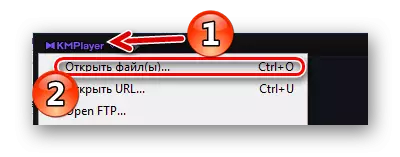

Und Sie können es in den KMPlayer-Wiedergabebereich ziehen.
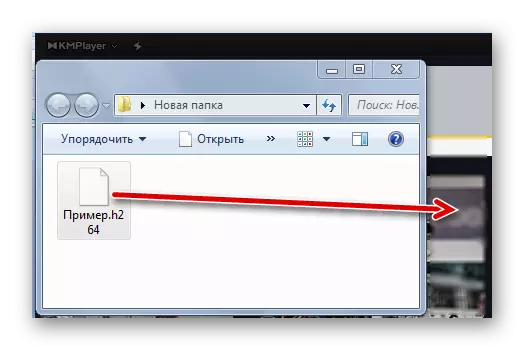

Methode 4: GOM-Player
Die GOM-Player-Schnittstelle sowie die Funktionalität ähnelt KMPlayer, und die Förderer blinkt auch periodisch. Aber für uns ist das Hauptsache, dass es das H.264-Format erkennt.
- Klicken Sie auf den Namen des Programms und wählen Sie "Datei öffnen (en)" (F2).
- Suchen Sie nun den Ordner mit H.264, geben Sie die Anzeige aller Dateien an und öffnen Sie das gewünschte Video.
- Jetzt können Sie H.264 anzeigen.
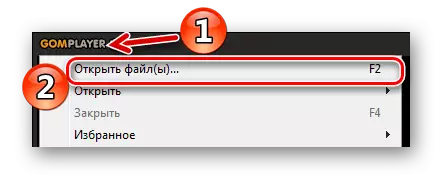
Zum Öffnen können Sie auch die Schaltfläche am unteren Bereich verwenden.
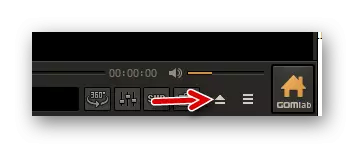
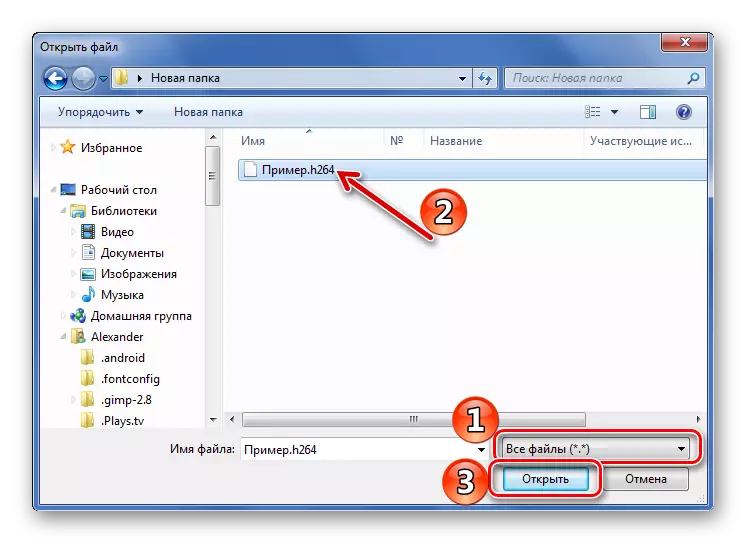
Vergessen Sie nicht, wie üblich die Möglichkeit, die Datei in das Player-Fenster zu ziehen.


Methode 5: BSPlayer
Betrachten Sie für eine Vielfalt sowohl BSPlayer als Option, um das Problem mit der Eröffnung von H.264 zu lösen.
- Drücken Sie "MENU" und wählen Sie "Open" (L).
- Gehen Sie an den Ort, an dem das gewünschte Video gespeichert ist, geben Sie die Anzeige aller Dateien an und öffnen Sie H.264.
- Praktisch sofort wiedergeben.


Ziehen und Drop werden auch funktionieren.


Wie Sie sehen, ist das Öffnen von H.264 durch einen der üblichen Videospieler möglich. Main, Vergessen Sie nicht, die Anzeige aller Arten von Dateien anzugeben.
